紫米手机如何设置儿童模式 如何设置手机的儿童模式
手机已经成为现代人生活中不可或缺的一部分,但是对于父母来说,如何保护孩子在使用手机时的健康和安全却是一个不容忽视的问题,紫米手机提供了一个方便的儿童模式,让父母可以轻松管理孩子的手机使用行为,保护他们的眼睛和心理健康。接下来我们就来了解一下,紫米手机如何设置儿童模式,让孩子可以安全地使用手机。
如何设置手机的儿童模式
操作方法:
1.点击【设置】。

2.点击【儿童模式】。
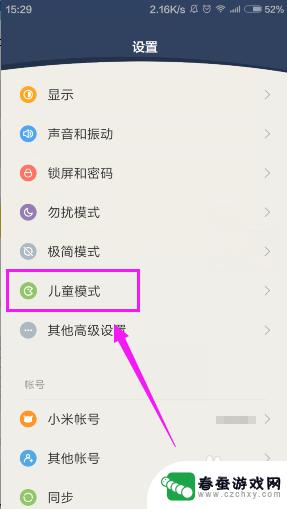
3.点击儿童模式旁边的按钮,即开启儿童模式。
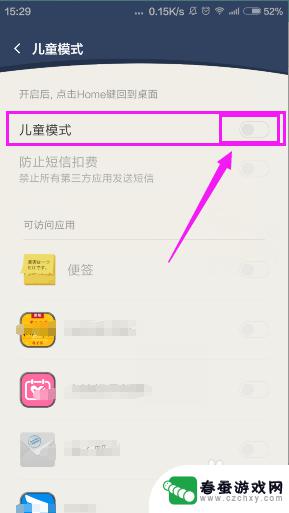
4.点击【使用密码】。设置儿童模式必须同意设置密码,不然儿童模式没法生效。
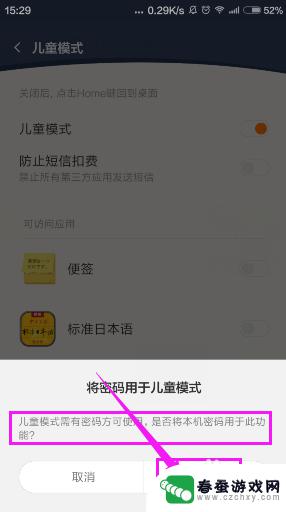
5.点击【防止短信扣费】按钮。
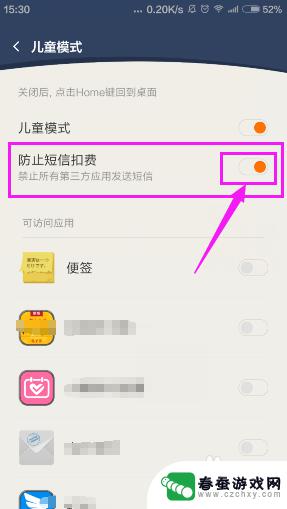
6.选择自己同意被访问的程序,点击【确定】即完成儿童模式的设置。
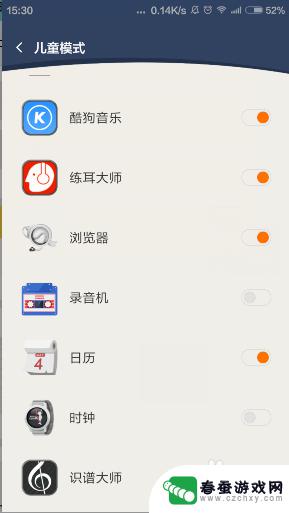
7.设置成功后,如图。例如这里我只选择了4个程序,所以桌面上就只有这四个程序。

以上就是紫米手机如何启用儿童模式的全部内容,如果您遇到相同问题,可以按照本文介绍的步骤进行修复,希望这对大家有所帮助。
相关教程
-
 手机儿童设置怎么设置 手机儿童模式设置指南
手机儿童设置怎么设置 手机儿童模式设置指南随着科技的不断进步和智能手机的普及,手机已经成为了人们生活中不可或缺的一部分,对于儿童的手机使用却存在一定的争议和担忧。为了保护孩子们的身心健康,许多手机都配备了儿童模式,它可...
2023-12-20 09:15
-
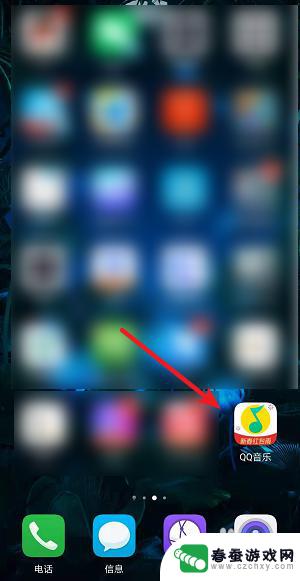 怎么设成儿童版手机铃声 手机来电铃声设置教程
怎么设成儿童版手机铃声 手机来电铃声设置教程在现代社会中手机已经成为人们生活中不可或缺的工具之一,对于儿童来说,手机的使用可能存在一定的风险和不适当的内容。为了满足儿童的需求,许多家长开始考虑将手机设为儿童版,其中一个重...
2024-02-01 14:42
-
 小米手机的关怀模式在哪里 小米手机如何设置老人模式步骤
小米手机的关怀模式在哪里 小米手机如何设置老人模式步骤小米手机的关怀模式是一项贴心的功能,旨在为用户提供更加个性化的手机使用体验,在小米手机上设置老人模式,可以让年长的用户更加方便地使用手机,同时也更加安全和舒适。设置老人模式的步...
2024-03-23 17:42
-
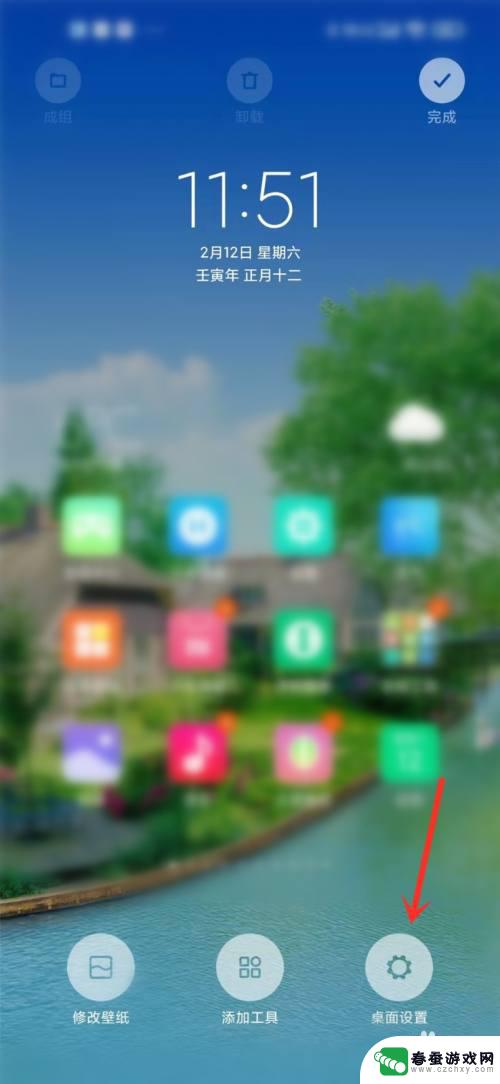 小米手机怎么设计手机模式 如何在小米手机上设置操作模式
小米手机怎么设计手机模式 如何在小米手机上设置操作模式小米手机是一款备受欢迎的智能手机品牌,其设计独特,功能强大,在日常使用中,我们经常需要根据不同的场景和需求来切换手机的操作模式。小米手机如何设计手机模式,又该如何在小米手机上设...
2023-12-17 16:42
-
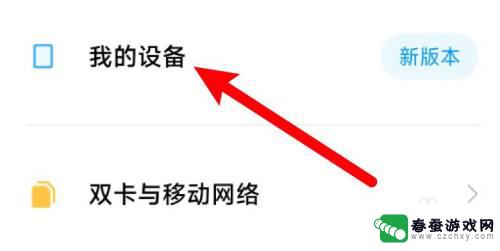 小米手机如何在我的设备中进入开发者模式 如何在我的设备内调试小米手机的开发者模式
小米手机如何在我的设备中进入开发者模式 如何在我的设备内调试小米手机的开发者模式在现如今智能手机的快速发展中,小米手机凭借其出色的性能和质量备受瞩目,作为一名开发者,进入开发者模式对于调试和优化手机性能至关重要。如何在我的设备中进入小米手机的开发者模式呢?...
2023-12-15 17:35
-
 小米手机定时开启飞行模式 小米手机怎样定时设置飞行模式
小米手机定时开启飞行模式 小米手机怎样定时设置飞行模式小米手机定时开启飞行模式功能为用户提供了更加便捷的使用体验,可以避免在睡眠或会议时间被电话打扰的尴尬情况,用户只需要在手机设置中打开定时开启飞行模式的选项,并设置好具体的时间段...
2024-04-10 08:25
-
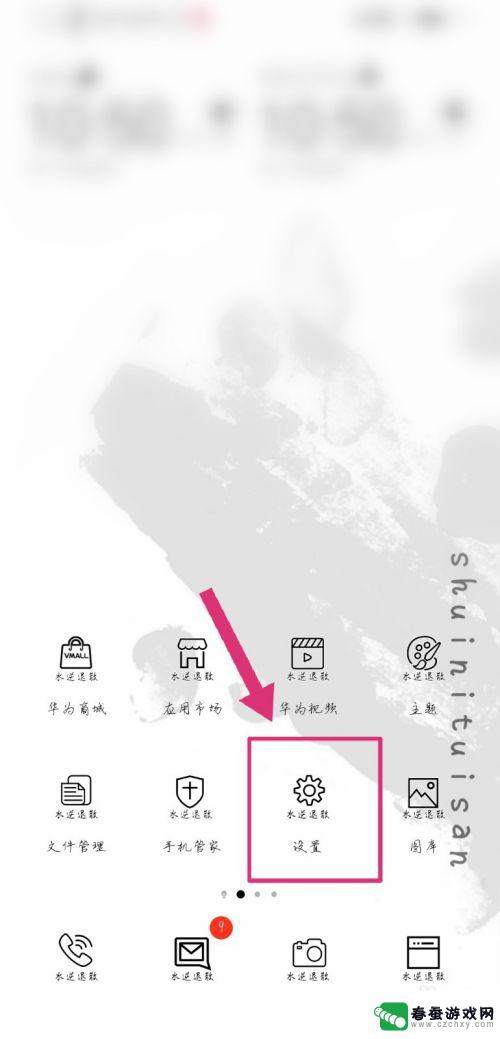 手机如何设置成按键模式 华为手机如何设置三键导航模式
手机如何设置成按键模式 华为手机如何设置三键导航模式在日常生活中,我们经常会使用手机进行各种操作,有时候我们可能会觉得触屏操作有些不方便,想要将手机设置成按键模式。华为手机为我们提供了三键导航模式,让我们可以更便捷地操作手机。接...
2024-08-23 11:20
-
 苹果手机设置夜间免打扰模式 iPhone如何设置夜间自动开启免打扰模式
苹果手机设置夜间免打扰模式 iPhone如何设置夜间自动开启免打扰模式苹果手机设置夜间免打扰模式非常方便,可以让我们在睡觉或者需要专心工作时不被打扰,iPhone的夜间自动开启免打扰模式功能让我们可以根据自己的作息时间自动设置免打扰时间段,让手机...
2024-03-10 13:38
-
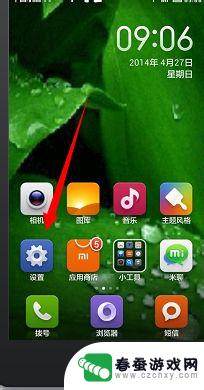 红米手机怎么调老人模式 红米手机老人机模式设置方法
红米手机怎么调老人模式 红米手机老人机模式设置方法红米手机作为一款功能强大的智能手机,不仅可以满足年轻人的需求,还特别考虑到了老年人的使用习惯和需求,推出了老人模式,红米手机的老人机模式设置方法简单易懂,让老年人可以轻松上手。...
2023-12-05 11:17
-
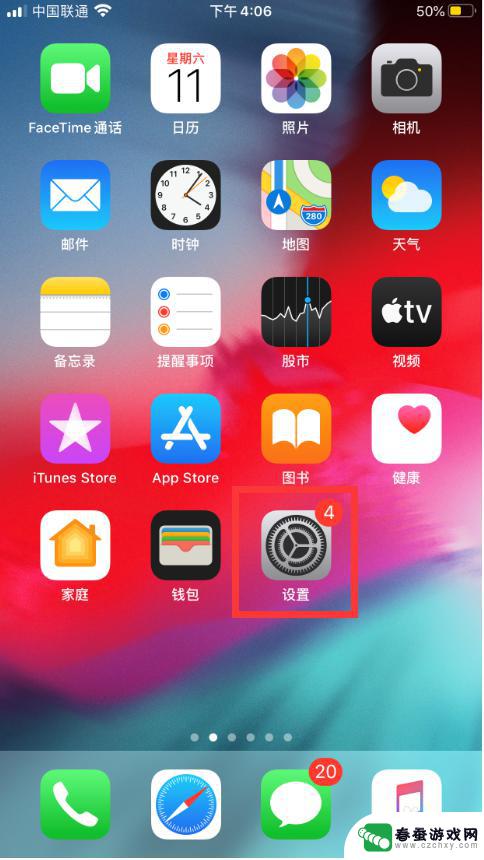 苹果手机如何把手机调成静音模式 苹果手机静音模式设置方法
苹果手机如何把手机调成静音模式 苹果手机静音模式设置方法苹果手机是一款功能强大的智能手机,除了拥有丰富的应用和优质的摄像功能外,还有许多实用的设置功能,其中将手机调成静音模式是使用手机时常用的功能之一。苹果手机静音模式设置方法简单易...
2024-08-14 09:14
热门教程
MORE+热门软件
MORE+-
 大便探测器最新版
大便探测器最新版
89.91M
-
 上海仁济医院手机端
上海仁济医院手机端
56.63M
-
 夏虫漫画最新版本
夏虫漫画最新版本
40.86M
-
 2024我的极光预报官方正版
2024我的极光预报官方正版
7.87M
-
 盛世法律安卓
盛世法律安卓
27.30MB
-
 有道口语大师2024安卓版
有道口语大师2024安卓版
49.21M
-
 mutefun无声乐趣最新版本
mutefun无声乐趣最新版本
21.36MB
-
 i工业园区手机版app
i工业园区手机版app
35.13M
-
 猪妖快手赞赞宝最新版
猪妖快手赞赞宝最新版
69.43M
-
 萌趣计算器app最新版
萌趣计算器app最新版
54MB